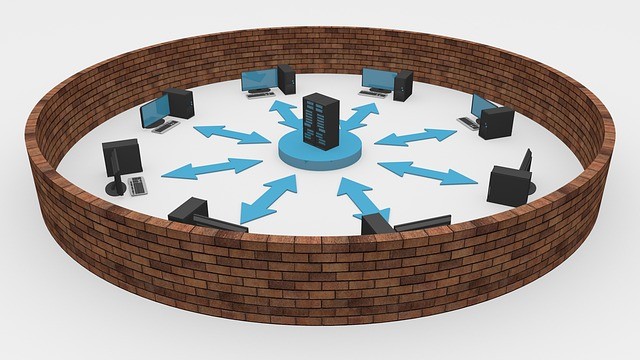
Konfigurasi Routing (Static Routing) di Cisco Packet Tracer - Kali ini saya akan memposting tentang Konfigurasi Routing Static di Cisco Paket Tracer.
Sebelum ke langkah-langkahnya, saya akn menjelaskan sedikit tentang apa itu Routing static dan juga apa itu Cisco Packet tracer?
Apa itu Routing Static ?
Routing artinya yaitu menghubungkan, jadi disini adalah untuk menghubungkan jaringan (network) yang berbeda segmen/network, supaya jaringan tersebut dapat saling terhubung.
Static artinya dilakukan secara manual, jadi dapat disimpulkan bahwa Routing Static adalah metode routing yang berfungsi untuk menghubungkan jaringan yang berbeda segmen/network secara manual.
Inti dari pembahasan ini menurut saya yaitu mau kemana? dan lewat mana?, Seperti itu sob ????
Sebenernya, routing itu ada dua(2) metode loh sob, yang pertama dengan metode secara static dan yang kedua yaitu secara dynamic. Perbedaannya, kalo static kan manual, nah kalo dynamic dilakukan secara otomatis. Tetapi, sebenernya metode routing dynamic juga tidak begitu otomatis sob, soalnya tetap ada konfigurasinya juga. Untuk routing dynamic ini terdapat beberapa jenis loh sob, jadi nantikan saja artikel yang membahas routing dynamic diartikel berikutnya ya ..hhee.
Nah, Sekarang sobat sudah tahu dengan Routing Static ini, selanjutnya mari ketahap konfigurasiya. Pertama silahkan sobat buat topologi seperti contoh yang saya lakukan seperti pada gambar dibawah ini.
| Gambar.1 Topologi |
Buat skema jaringan seperti gambar diatas.
Keterangan :
- Untuk menghubungkan dari Router ke Router menggunakan ethernet Serial dan menggunakan kabel Serial DCE.
- Dari Router ke Switch menggunakan kabel Straight.
- Dari Switch ke PC menggunakan kabel Straight
Untuk pengalamatan Ip Address berikut adalah tabel keterangannya :
| Gambar.2 Tabel keterangan |
Jika sudah paham akan pengalamatan, sekarang akan langsung ke konfigurasi.
Klik pada Router0, klik pada CLI, lalu konfigurasi seperti berikut ini :
Keterangan:
- Warna biru : Perintah untuk Routing Static.
- Warna merah : IP Network yang ada pada Router1.
- Warna hijau : Netmask IP Network yang bersangkutan.
- Warna pink : IP Address dari Router1 untuk jalur dari Router0 ke Router1
Selanjutnya di Router1.
- Warna biru : Perintah untuk Routing Static.
- Warna merah : IP Network yang ada pada Router1.
- Warna hijau : Netmask IP Network yang bersangkutan.
- Warna pink : IP Address dari Router1 untuk jalur dari Router0 ke Router1
Contoh : Ping dari PC0 ke PC 3 (192.168.3.3)
| Gambar.3 ping |
Selesai



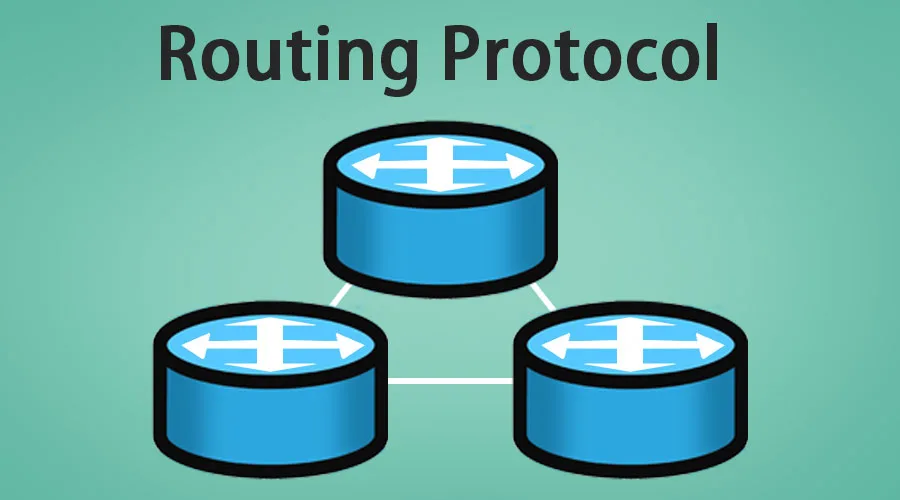
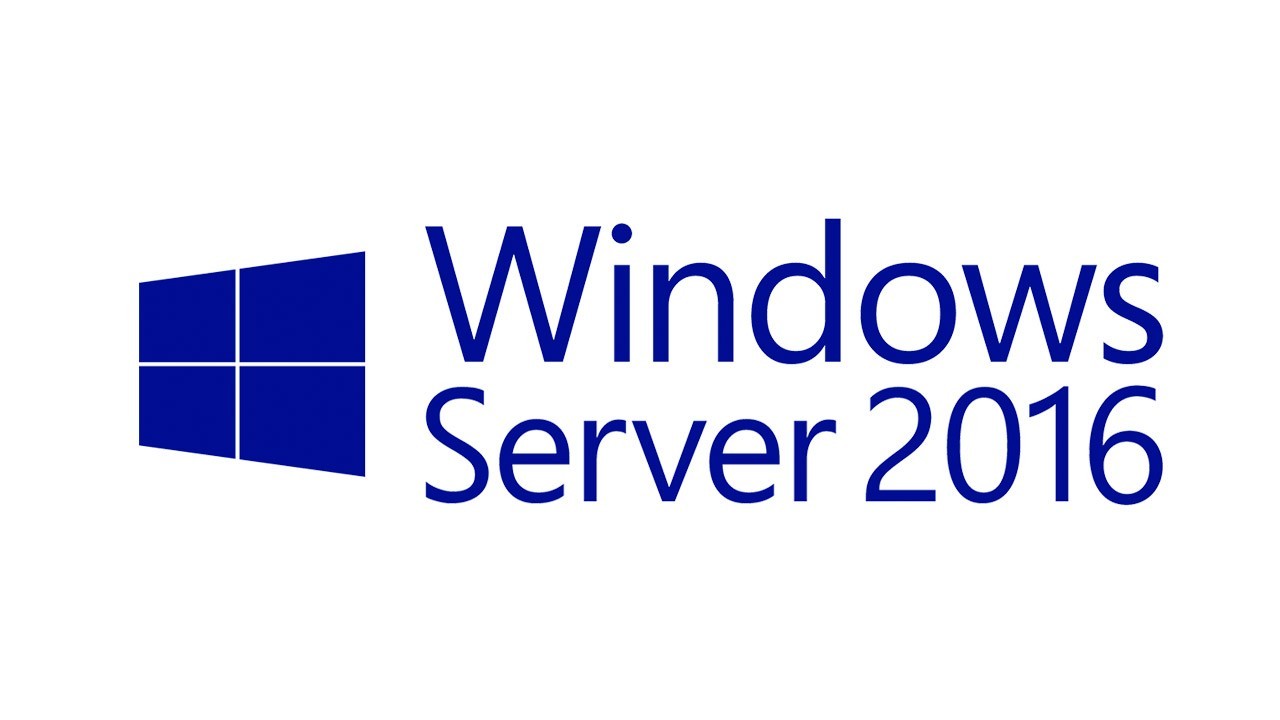
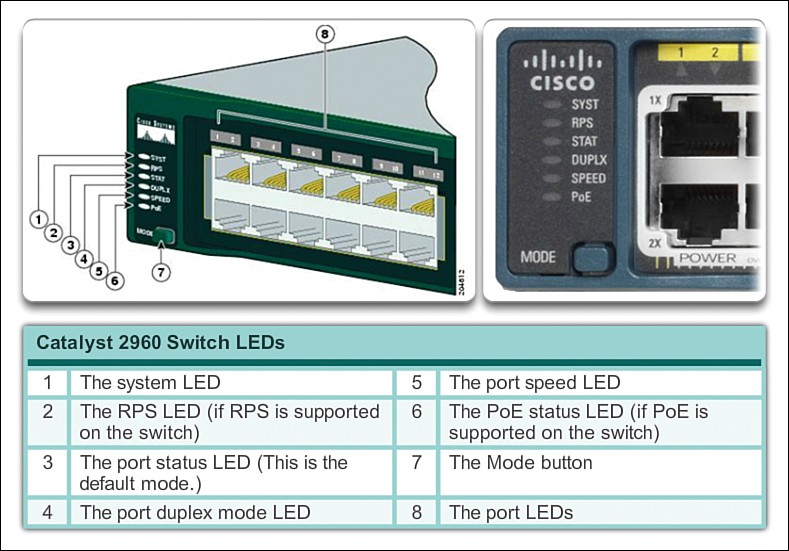




Tulis Komentar